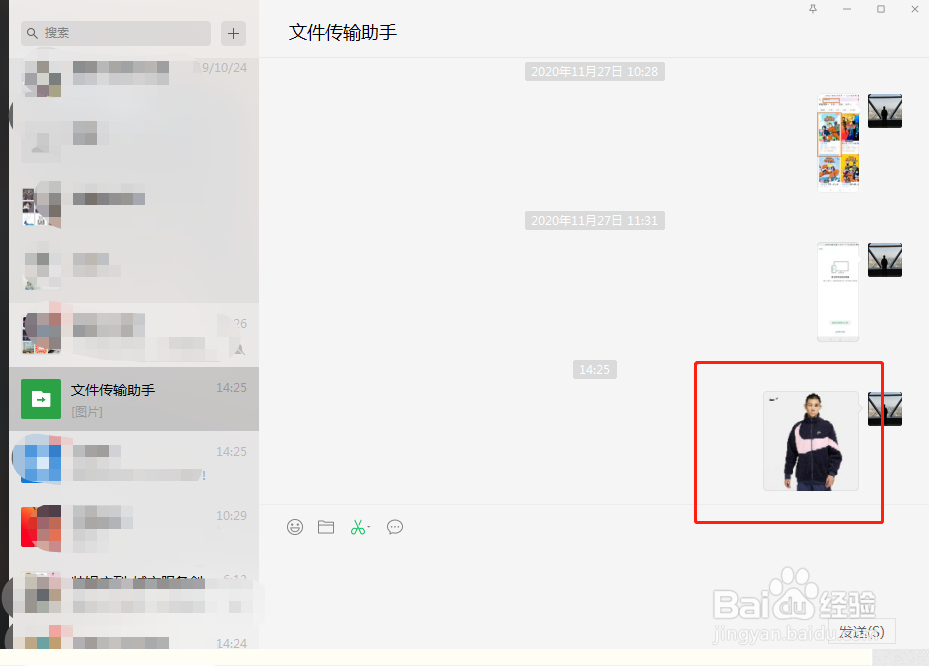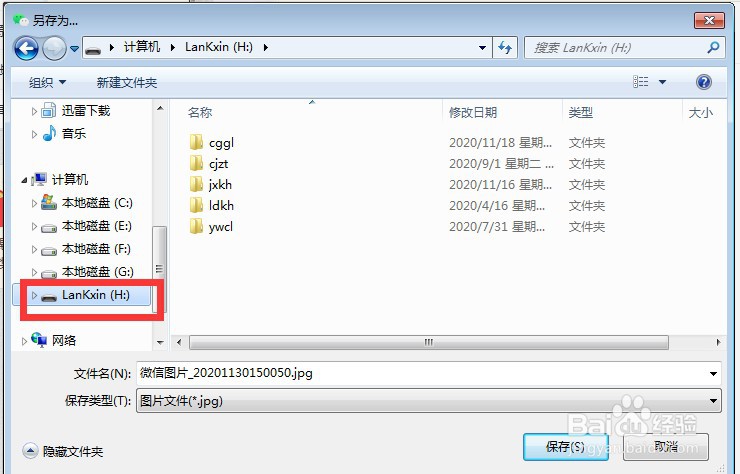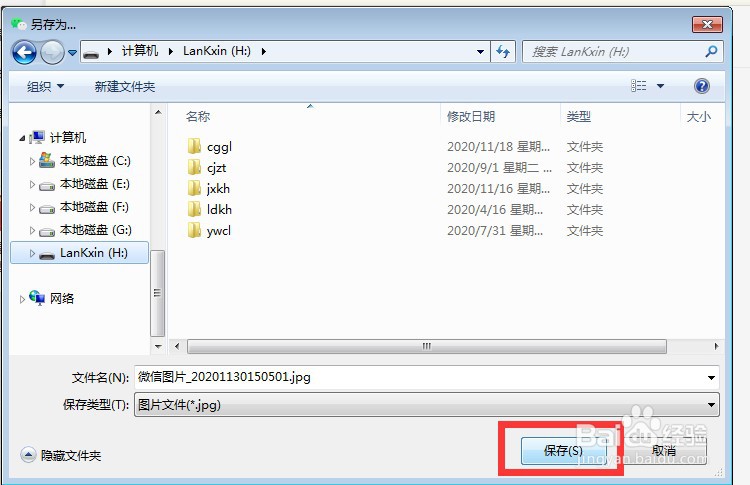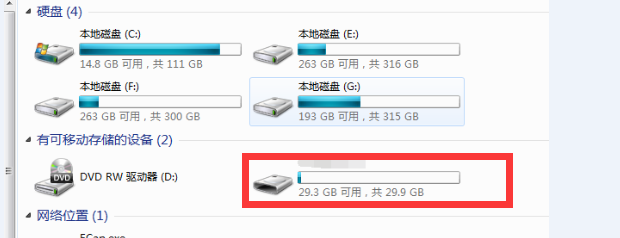教你如何把手机微信里的文件下载到U盘里
1、登录电脑微信,这是最重要的。因为实际上你的文件目前只能通过电脑存到U盘里;
2、要把你的U盘插到电脑usb接口上,在我的电脑里能够找到你的U盘;
3、手机微信上的文件的话,先在手机上按住你想要保存到U盘的文件,会弹出一个菜单,菜单选择转发;
4、点击转发之后的页面里搜索“文件”,选择下图的文件传输助手;
5、点击发送;
6、到电脑微信上文件传输助手聊天框查看,如下图,此时文件已经传到你的电脑上;
7、选中从手机微信传到电脑“文件传输助手”的文件,右击鼠标,选择“另存为”;
8、在弹出的窗口中用鼠标点击红框部分并下拉;
9、下拉到“计算机”,可以看到自己的U盘,选中U盘;
10、点击“保存”,微信上的文件就保存到U盘里了;
11、返回桌面,找到计算机并双击;
12、找到自己的U盘图标,双击进入U盘;
13、可以看到,手机微信上的文件已经在你的U盘里了。
声明:本网站引用、摘录或转载内容仅供网站访问者交流或参考,不代表本站立场,如存在版权或非法内容,请联系站长删除,联系邮箱:site.kefu@qq.com。